Verwenden Sie das ESET PROTECT 10.1 All-in-One-Installationsprogramm für Ihr Upgrade
Mit dem ESET PROTECT 10.1 All-in-One-Installationsprogramm können Sie ESMC 7.2 oder 7.x oder ältere Versionen von ESET PROTECT auf die neueste Version (ESET PROTECT 10.1) aktualisieren.
Das All-in-One-Installationsprogramm ist die empfohlene Upgradeoption, wenn die vorhandene Installation mit dem All-in-One-Installationsprogramm durchgeführt wurde und Sie Standardinstallationen der Microsoft SQL-Datenbank und von Apache Tomcat verwenden.
ESET PROTECT 10.1 All-in-One-Installationsprogramm installiert standardmäßig Microsoft SQL Server Express 2019.
oFalls Sie eine ältere Windows Edition verwenden (Server 2012 oder SBS 2011), wird standardmäßig Microsoft SQL Server Express 2014 installiert.
oDas Installationsprogramm generiert automatisch ein zufälliges Passwort für die Datenbankauthentifizierung (gespeichert in %PROGRAMDATA%\ESET\RemoteAdministrator\Server\EraServerApplicationData\Configuration\startupconfiguration.ini).
Microsoft SQL Server Express Hat eine Obergrenze von je 10 GB für relationale Datenbanken. Microsoft SQL Server Express sollte nicht verwendet werden: •In Unternehmensumgebungen oder großen Netzwerken. •Falls Sie ESET PROTECT mit ESET Inspect verwenden möchten. |
Upgrades auf ESET PROTECT 10.1 werden von ESMC 7.2 und neueren Versionen unterstützt. Sichern Sie die folgenden Daten, bevor Sie das Upgrade ausführen: •Alle Zertifikate (Zertifizierungsstelle, Serverzertifikat, Proxy- und Agent-Zertifikat) •Exportieren Sie Ihre Zertifizierungsstellenzertifikate aus dem alten ESET PROTECT Server in eine .der-Datei auf einem externen Speichermedium. •Exportieren Sie Ihre Peerzertifikate (für ESET Management Agent und ESET PROTECT Server) und den privaten Schlüssel als .pfx-Datei von einem alten ESET PROTECT Server auf ein externes Speichermedium. •Ihre ESMC-/ESET PROTECT-Datenbank. Falls Sie eine ältere, nicht unterstützte Datenbank installiert haben (MySQL 5.5 oder Microsoft SQL 2008/2012), aktualisieren Sie Ihre Datenbank auf eine kompatible Datenbankversion, bevor Sie den ESET PROTECT Server aktualisieren. Stellen Sie vor dem Upgrade auf ESET PROTECT 10.1 sicher, dass Sie ein unterstütztes Betriebssystem verwenden. |
1.Führen Sie Setup.exe aus.
2.Wählen Sie eine Sprache aus und klicken Sie auf Weiter.
3.Wählen Sie Upgrade für alle Komponenten aus und klicken Sie auf Weiter.

4.Lesen Sie die Endbenutzer-Lizenzvereinbarung, akzeptieren Sie sie und klicken Sie auf Weiter.
5.Überprüfen Sie unter Komponenten, für welche ESET PROTECT-Komponenten Upgrades verfügbar sind, und klicken Sie auf Weiter.
Einschränkungen für Upgrades von Apache Tomcat und der Web-Konsole •Wenn eine benutzerdefinierte Version von Apache Tomcat installiert ist (manuelle Installation des Tomcat-Diensts), kann die ESET PROTECT-Web-Konsole anschließend nicht mit dem All-in-One-Installationsprogramm oder mit dem Task Komponenten-Upgrade aktualisiert werden. •Das Apache Tomcat-Upgrade löscht den Ordner era in C:\Program Files\Apache Software Foundation\[ Tomcat ordner ]\webapps\. Wenn Sie zusätzliche Daten im Ordner era gespeichert haben, müssen Sie diese Daten vor dem Upgrade sichern. •Wenn Sie den C:\Program Files\Apache Software Foundation\[ Tomcat ordner ]\webapps\ enthält zusätzliche Daten (abgesehen von den Ordnern era und ROOT), das Apache Tomcat-Upgrade wird nicht ausgeführt und nur die Web-Konsole wird aktualisiert. •Bei den Upgrades für die Web-Konsole und für Apache Tomcat wird die Offlinehilfe gelöscht. Falls Sie die Offlinehilfe mit ESMC oder einer älteren Version von ESET PROTECT verwendet haben, können Sie sie nach dem Upgrade für ESET PROTECT 10.1 erneut erstellen, um sicherzustellen, dass Sie die neueste Offline-Hilfe für Ihre Version von ESET PROTECT verwenden. |
Wenn Sie das All-in-One-Installationsprogramm auf einem Windows-Computer ausführen, auf dem Apache HTTP Proxy installiert ist, deinstalliert das Installationsprogramm Apache HTTP Proxy automatisch und installiert stattdessen ESET Bridge. |
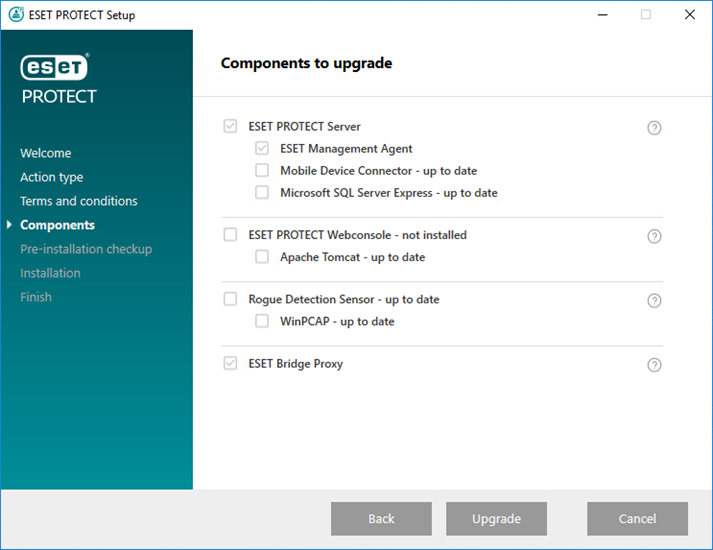
6.Führen Sie die Prüfungen vor der Installation durch, um sich zu vergewissern, dass Ihr System alle Voraussetzungen erfüllt.
7.Klicken Sie auf Upgrade, um das Upgrade von ESET PROTECT zu starten. Je nach System und Netzwerkkonfiguration kann das Upgrade einige Zeit dauern.
8.Klicken Sie nach Abschluss des Upgrades auf Fertig stellen.
9.Führen Sie nach dem Upgrade von ESET PROTECT ein Upgrade für den ESET Management Agenten auf den verwalteten Computern mit dem Task „Komponenten-Upgrade“ aus. ESET PROTECT unterstützt automatische Upgrades für ESET Management Agenten auf verwalteten Computern.